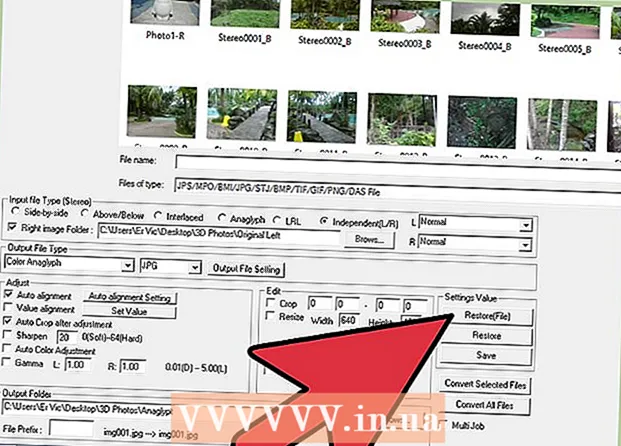Автор:
Eugene Taylor
Жаратылган Күнү:
16 Август 2021
Жаңыртуу Күнү:
1 Июль 2024

Мазмун
- Басуу
- 7 ичинен 1-бөлүк: Куралдарыңызды чогултуп алыңыз
- 7-бөлүмдүн 2-бөлүгү: Негизги көндүмдөр менен машыгыңыз
- 7-бөлүктүн 3-бөлүгү: Биринчи спрайттын контурун түзүү
- 7 ичинен 4-бөлүк: Спрайтыңызды боёңуз
- 7 ичинен 5-бөлүк: Тоналдык маанилерди колдонуу
- 7-бөлүктүн 6-бөлүгү: алдыңкы ыкмаларды колдонуу
- 7 ичинен 7-бөлүк: Аяктоо такталарын коюу
Пикселдик арт заманбап инди видео оюндарынын ачуусу. Бул сүрөтчүгө 3D объектилерин же кол менен чиймеленген, татаал предметтерди моделдөө үчүн көп саат коротпой, оюнга көптөгөн мүнөздөрдү кошууга мүмкүнчүлүк берет. Эгер сиз пиксел сүрөтчүсү болгуңуз келсе, анда биринчи кадам - спрайт түзүү. Спрайттарды жаратууну өздөштүргөндөн кийин, анимациядан баштасаңыз болот жана потенциалдуу жумуш берүүчүлөргө өз жөндөмүңүздү жарнамалаңыз.
Басуу
7 ичинен 1-бөлүк: Куралдарыңызды чогултуп алыңыз
 Сүрөттү түзөтүүчү программаны жүктөп алыңыз. Paint программасында пикселдик сүрөт жасоого болот, бирок анын оңой эмес экендигин байкайсыз. Пикселдик көркөм программалардын эң көп колдонулгандары:
Сүрөттү түзөтүүчү программаны жүктөп алыңыз. Paint программасында пикселдик сүрөт жасоого болот, бирок анын оңой эмес экендигин байкайсыз. Пикселдик көркөм программалардын эң көп колдонулгандары: - Photoshop
- Paint.net
- GIMP
- Pixen
 Чийилген планшет сатып алыңыз. Эгерде сиз кол менен тартылган сүрөттөрдү байкап көргүңүз келсе же чычкан менен сүрөт тартууну жактырбасаңыз, анда планшетти жана чийме калемди колдонуңуз. Wacom планшеттерди тартууга келгенде эң популярдуу бренддердин бири.
Чийилген планшет сатып алыңыз. Эгерде сиз кол менен тартылган сүрөттөрдү байкап көргүңүз келсе же чычкан менен сүрөт тартууну жактырбасаңыз, анда планшетти жана чийме калемди колдонуңуз. Wacom планшеттерди тартууга келгенде эң популярдуу бренддердин бири.  Сүрөттү түзөтүүчү программаңызда сетка дисплейин күйгүзүңүз. Кандай гана программаны тандабаңыз, сетка көрүнүшүн күйгүзүңүз. Бул ар бир пикселдин жайгаштырылган жерин так көрүүгө мүмкүндүк берет. Адатта, торду Көрүү менюсунан таба аласыз.
Сүрөттү түзөтүүчү программаңызда сетка дисплейин күйгүзүңүз. Кандай гана программаны тандабаңыз, сетка көрүнүшүн күйгүзүңүз. Бул ар бир пикселдин жайгаштырылган жерин так көрүүгө мүмкүндүк берет. Адатта, торду Көрүү менюсунан таба аласыз. - Ар бир чарчы 1 пикселден тургандай кылып, торду биринчи орнотушуңуз керек болот. Мунун ыкмасы ар бир программага жараша өзгөрүп турат. GIMPде Сүрөт менюсу аркылуу муну өзгөртө аласыз ("Торду орнот ..." тандаңыз).
 Бир пикселдүү карандашты тандаңыз. Сүрөттү түзөтүүчү программадан Карандаш куралын тандаңыз. Карандаш параметрлеринен бир пикселдүү щетканы тандаңыз. Муну менен пиксель менен сүрөт тарта аласыз.
Бир пикселдүү карандашты тандаңыз. Сүрөттү түзөтүүчү программадан Карандаш куралын тандаңыз. Карандаш параметрлеринен бир пикселдүү щетканы тандаңыз. Муну менен пиксель менен сүрөт тарта аласыз.
7-бөлүмдүн 2-бөлүгү: Негизги көндүмдөр менен машыгыңыз
 Жаңы сүрөт түзүү. Сиз пиксел деңгээлинде иштей тургандыктан, сүрөт өтө чоң болбошу керек. Түпнуска Super Mario Bros толук экраны. оюн болгону 256 x 224 пиксел. Марионун өзү болгону 12 х 16 пиксел!
Жаңы сүрөт түзүү. Сиз пиксел деңгээлинде иштей тургандыктан, сүрөт өтө чоң болбошу керек. Түпнуска Super Mario Bros толук экраны. оюн болгону 256 x 224 пиксел. Марионун өзү болгону 12 х 16 пиксел!  Чоңойтуу. Жеке пикселдер менен иштей тургандыктан, торду жана ар бир пикселдин жайгаштырыла турган жерин так көрө алышыңыз үчүн, чоңойтууга туура келет. Тордогу пикселдерди көрүү үчүн 800% чейин чоңойтуу керек болушу мүмкүн.
Чоңойтуу. Жеке пикселдер менен иштей тургандыктан, торду жана ар бир пикселдин жайгаштырыла турган жерин так көрө алышыңыз үчүн, чоңойтууга туура келет. Тордогу пикселдерди көрүү үчүн 800% чейин чоңойтуу керек болушу мүмкүн.  Түз сызык тартууга машыгыңыз Бул жөнөкөй нерседей сезилет, бирок эгерде сызык борбордо бир пикселден дагы четтеп кетсе, анда ал мыйзам бузуу катары көрүнөт. Чычкан менен түз сызыктарды тартууга же калем тартуу менен машыгыңыз, андыктан сызык куралын ар дайым колдонбошуңуз керек.
Түз сызык тартууга машыгыңыз Бул жөнөкөй нерседей сезилет, бирок эгерде сызык борбордо бир пикселден дагы четтеп кетсе, анда ал мыйзам бузуу катары көрүнөт. Чычкан менен түз сызыктарды тартууга же калем тартуу менен машыгыңыз, андыктан сызык куралын ар дайым колдонбошуңуз керек.  Ийилген сызыктарды тартууга машыгыңыз. Пикселдик сызыкты жылдыруу менен ийри сызыктарды жасайсыз. Мисалы, бир пикселди алты пикселден кийин жылдырып, андан соң үч пикселге, андан кийин эки пикселден кийин жылдырып, жакшы ийри сызыкты түзсө болот. Андан кийин жылыштар ийректин экинчи бөлүгүнө кайтарылат. Ийгиликсиз ийри үч пикселдин жылышынан башталат, андан кийин бир пиксель, андан кийин дагы үч пиксел же башка бир кызыктай көрүнүш.
Ийилген сызыктарды тартууга машыгыңыз. Пикселдик сызыкты жылдыруу менен ийри сызыктарды жасайсыз. Мисалы, бир пикселди алты пикселден кийин жылдырып, андан соң үч пикселге, андан кийин эки пикселден кийин жылдырып, жакшы ийри сызыкты түзсө болот. Андан кийин жылыштар ийректин экинчи бөлүгүнө кайтарылат. Ийгиликсиз ийри үч пикселдин жылышынан башталат, андан кийин бир пиксель, андан кийин дагы үч пиксел же башка бир кызыктай көрүнүш.  Ката кетирүү үчүн өчүргүчтү колдонуңуз. Карандаш сыяктуу эле, сиз да Өчүргүч куралын бирден бир пиксель кылып койдуңуз. Эгерде өчүргүч куралы өтө чоң болсо, пикселдерди так алып салуу кыйынга турат.
Ката кетирүү үчүн өчүргүчтү колдонуңуз. Карандаш сыяктуу эле, сиз да Өчүргүч куралын бирден бир пиксель кылып койдуңуз. Эгерде өчүргүч куралы өтө чоң болсо, пикселдерди так алып салуу кыйынга турат.
7-бөлүктүн 3-бөлүгү: Биринчи спрайттын контурун түзүү
 Спрайттын максаты эмне экендигин чечип алыңыз. Бул анимация болобу же туруктуу бойдон калабы? Статикалык спрайтка толук маалыматтарды кошсоңуз болот, бирок кыймылдуу спрайтты жөнөкөй кылууга аракет кылыңыз, анимация үчүн бөлүктөрдү ар башкача тартышыңыз керек болот. Эгерде спрайт башка спрайттар менен кошо колдонулса, анда бардык нерсени көркөмдөп турган көркөм стилди сактаңыз.
Спрайттын максаты эмне экендигин чечип алыңыз. Бул анимация болобу же туруктуу бойдон калабы? Статикалык спрайтка толук маалыматтарды кошсоңуз болот, бирок кыймылдуу спрайтты жөнөкөй кылууга аракет кылыңыз, анимация үчүн бөлүктөрдү ар башкача тартышыңыз керек болот. Эгерде спрайт башка спрайттар менен кошо колдонулса, анда бардык нерсени көркөмдөп турган көркөм стилди сактаңыз.  Чектөөлөр бар-жогун билип алыңыз. Долбоор үчүн спрайтты түзүүдө, көлөмү же түсү боюнча чектөөлөр бар экендигин аныктаңыз. Бул ар кандай спрайттар менен ири долбоорлордун үстүнөн иштей баштаганда маанилүү болуп калат.
Чектөөлөр бар-жогун билип алыңыз. Долбоор үчүн спрайтты түзүүдө, көлөмү же түсү боюнча чектөөлөр бар экендигин аныктаңыз. Бул ар кандай спрайттар менен ири долбоорлордун үстүнөн иштей баштаганда маанилүү болуп калат. - Көпчүлүк заманбап системалар чындыгында спрайттардын түсү жана көлөмү боюнча эч кандай чектөөлөргө ээ эмес. Эгер сиз эски тутум үчүн атайын оюнду иштеп жатсаңыз, чектөөлөргө туш болушуңуз мүмкүн.
 Дизайн эскизин түзүңүз. Спрайттын негизги дизайнын кагазга түшүрүңүз. Бул спрайттын кандай болоорун көрүүгө, ошондой эле дене түзүлүшүн жана башка атрибуттарын өзгөртүүгө мүмкүндүк берет. Бул эскизди кийинчерээк планшет менен издөө үчүн колдонсоңуз болот (эгер сизде болсо).
Дизайн эскизин түзүңүз. Спрайттын негизги дизайнын кагазга түшүрүңүз. Бул спрайттын кандай болоорун көрүүгө, ошондой эле дене түзүлүшүн жана башка атрибуттарын өзгөртүүгө мүмкүндүк берет. Бул эскизди кийинчерээк планшет менен издөө үчүн колдонсоңуз болот (эгер сизде болсо). - Эскизге көбүрөөк маалымат кошуңуз. Спрайт бүткөндөн кийин кандай болору жөнүндө түшүнүккө ээ болуш үчүн, каалаган атрибуттарыңызды жасаңыз.
 Өз программаңызда контур түзүңүз. Эскизделген контурду маалымдама катары колдонуңуз же чиймесин планшет менен сызыңыз. Сызык сызыгын түзүү үчүн баскычты басып, сүрөт тарта аласыз же ар бир пикселди өзүнчө жайгаштырсаңыз болот. Тандоо сиздики.
Өз программаңызда контур түзүңүз. Эскизделген контурду маалымдама катары колдонуңуз же чиймесин планшет менен сызыңыз. Сызык сызыгын түзүү үчүн баскычты басып, сүрөт тарта аласыз же ар бир пикселди өзүнчө жайгаштырсаңыз болот. Тандоо сиздики. - Биринчи спрайт үчүн кара түстү саптын түсү катары колдонуңуз. Бул контурду айырмалоону жеңилдетет. Кийин контурдун өңүн өзгөртө аласыз.
 Контурду тазалаңыз. Чоңойтуп, ашыкча пикселдерди алып салыңыз жана саптарды тыкан кылыңыз. Контуру пикселден калыңыраак болушу мүмкүн эмес. Карандашыңызды колдонуп, каталарды оңдоо үчүн пикселдерди коюңуз.
Контурду тазалаңыз. Чоңойтуп, ашыкча пикселдерди алып салыңыз жана саптарды тыкан кылыңыз. Контуру пикселден калыңыраак болушу мүмкүн эмес. Карандашыңызды колдонуп, каталарды оңдоо үчүн пикселдерди коюңуз. - Контур түзүп жатканда чоңураак бөлүктөрүнө көңүл буруңуз. Сиз артка кайтып, кийинчерээк кичинекей өзгөртүүлөрдү киргизе аласыз.
7 ичинен 4-бөлүк: Спрайтыңызды боёңуз
 Түстөр теориясы жөнүндөгү негизги билимиңизге көңүл буруңуз. Түстөр дөңгөлөгүн колдонуп, кайсы түстөрдү тандаарыңызды аныктаңыз. Бири-бирине карама-каршы турган түстөр бири-биринен алыс, ал эми түстүү дөңгөлөктө бири-бирине жакын жайгашкан түстөр бири-бирине туура келет.
Түстөр теориясы жөнүндөгү негизги билимиңизге көңүл буруңуз. Түстөр дөңгөлөгүн колдонуп, кайсы түстөрдү тандаарыңызды аныктаңыз. Бири-бирине карама-каршы турган түстөр бири-биринен алыс, ал эми түстүү дөңгөлөктө бири-бирине жакын жайгашкан түстөр бири-бирине туура келет. - Башка түстөр менен кагылышпай, спрайтыңызды өзгөчө кылып көрсөтө турган түстөрдү тандаңыз. Дизель боюнча стил колдонулбаса, пастелден алыс болуңуз.
 Бир нече түстөн ашыкча колдонбоңуз. Канчалык көп түстү колдонсоңуз, спрайтыңыз ошончолук алаксыйт. Айрым купуя спрайттарды текшериңиз, ошондо алар бир нече түстөрдү гана колдонушат.
Бир нече түстөн ашыкча колдонбоңуз. Канчалык көп түстү колдонсоңуз, спрайтыңыз ошончолук алаксыйт. Айрым купуя спрайттарды текшериңиз, ошондо алар бир нече түстөрдү гана колдонушат. - Марио - Классикалык Марио спрайтында бири-бирине жакын үч гана түстөр колдонулат.
- Sonic - Sonic баштапкы Мариого караганда көбүрөөк детальга ээ, бирок ошентсе дагы тоналдык вариациялары бар төрт түстөн турат.
- Рю - мушташ оюндарынан классикалык спрайттардын бири. Рю каармандын калыптанышы үчүн тоналдык маанилердин анча-мынча өзгөрүүсү менен, түстүн чоң аймактарын колдонот. Рюда ар кандай тоналдык мааниге ээ беш гана негизги түстөр бар.
 Түстөрдү колдонуңуз. Толтуруу куралын колдонуп, спрайтыңызды боёңуз. Бул учурда сиз стандарттуу түстөрдү гана колдоносуз, андыктан анын ушунчалык жалпак болуп көрүнүшү үчүн кабатыр болбоңуз. Толтуруу куралы, чек ара аныкталганга чейин, сиз баскан пикселге туура келген бардык пикселдерди алмаштырат.
Түстөрдү колдонуңуз. Толтуруу куралын колдонуп, спрайтыңызды боёңуз. Бул учурда сиз стандарттуу түстөрдү гана колдоносуз, андыктан анын ушунчалык жалпак болуп көрүнүшү үчүн кабатыр болбоңуз. Толтуруу куралы, чек ара аныкталганга чейин, сиз баскан пикселге туура келген бардык пикселдерди алмаштырат.
7 ичинен 5-бөлүк: Тоналдык маанилерди колдонуу
 "Жарык булагын" аныктаңыз. Жарыктын спрайтка тийген бурчу, реалдуу жана ишенимдүү таасир берүү үчүн, көлөкө түшүрө турган жерди аныктоого жардам берет. Жарык көрүнбөсө дагы, жарык кайдан келип жаткандыгын билүү керек.
"Жарык булагын" аныктаңыз. Жарыктын спрайтка тийген бурчу, реалдуу жана ишенимдүү таасир берүү үчүн, көлөкө түшүрө турган жерди аныктоого жардам берет. Жарык көрүнбөсө дагы, жарык кайдан келип жаткандыгын билүү керек. - Жарык булагы спрайттын оң жагына же сол жагына бир аз алысыраак турганда, көлөкө түшүрүү оңой болсо керек.
 Негизги түскө караганда бир аз күңүрт түстөгү тоналдык маанилерди колдонуңуз. Эгер жарык булагы жогору жактан келе турган болсо, анда көлөкөлөр спрайттын "түбүндө" болот. Түз нурга дуушар болбогон ар кандай беттин көлөкөсүн жабыңыз. Көлөкөлөрдү түзүү үчүн, контурдун үстүнө же ылдый жагына бир нече пиксел катмарын кошуңуз.
Негизги түскө караганда бир аз күңүрт түстөгү тоналдык маанилерди колдонуңуз. Эгер жарык булагы жогору жактан келе турган болсо, анда көлөкөлөр спрайттын "түбүндө" болот. Түз нурга дуушар болбогон ар кандай беттин көлөкөсүн жабыңыз. Көлөкөлөрдү түзүү үчүн, контурдун үстүнө же ылдый жагына бир нече пиксел катмарын кошуңуз. - Негизги түсүңүздүн "ачыктыгын" азайтып, "көлөкө" маанисин бир аз көтөрүп, жакшы көлөкө түсүн алсаңыз болот.
- Эч качан градиенттерди колдонбоңуз. Алар жасалма жана кесипкөй эместей көрүнөт. Градиенттерди окшоштуруу үчүн дитерингди колдонсо болот (төмөндө караңыз).
 Ага бир нече жумшак көлөкөлөрдү кошуңуз. Көлөкөнүн караңгылыгы менен баштапкы негизги түстүн ортосунда көлөкө тандаңыз. Бул көлөкөнү көлөкө менен негизги түстүн ортосунда жаңы көлөкө катмарын кошуу үчүн колдонуңуз. Бул сизге караңгыдан жарыкка өтүү натыйжасын берет.
Ага бир нече жумшак көлөкөлөрдү кошуңуз. Көлөкөнүн караңгылыгы менен баштапкы негизги түстүн ортосунда көлөкө тандаңыз. Бул көлөкөнү көлөкө менен негизги түстүн ортосунда жаңы көлөкө катмарын кошуу үчүн колдонуңуз. Бул сизге караңгыдан жарыкка өтүү натыйжасын берет.  Негизги окуяларды колдонуу. Спрайтта жарык түз түшкөн жерлер бар. Негизги түстөн бир аз жеңил көлөкө кошуп, урунттуу учурларды кошо аласыз. Көңүл бургучтарды үнөмдүү пайдаланыңыз, анткени алар алаксытышат.
Негизги окуяларды колдонуу. Спрайтта жарык түз түшкөн жерлер бар. Негизги түстөн бир аз жеңил көлөкө кошуп, урунттуу учурларды кошо аласыз. Көңүл бургучтарды үнөмдүү пайдаланыңыз, анткени алар алаксытышат.
7-бөлүктүн 6-бөлүгү: алдыңкы ыкмаларды колдонуу
 Дитинг менен иштегенге аракет кылыңыз. Бул сүрөтчүлөргө түстүн жылышын көрсөтүүгө мүмкүнчүлүк берген эффект. Бул кезектешип пикселдерди жайгаштырып, өткөөлдөрдү түзүү менен бир нече гана түстүү градиент түзүүгө мүмкүндүк берет. Эки башка пикселдик түстүн жайгаштырылышы жана анын канчалык деңгээлде болушу, ар кандай көлөкө бар окшойт деп көздү алдап коё алат.
Дитинг менен иштегенге аракет кылыңыз. Бул сүрөтчүлөргө түстүн жылышын көрсөтүүгө мүмкүнчүлүк берген эффект. Бул кезектешип пикселдерди жайгаштырып, өткөөлдөрдү түзүү менен бир нече гана түстүү градиент түзүүгө мүмкүндүк берет. Эки башка пикселдик түстүн жайгаштырылышы жана анын канчалык деңгээлде болушу, ар кандай көлөкө бар окшойт деп көздү алдап коё алат. - Растризацияны көбүнчө башталгычтар ашыкча колдонушат, андыктан сейрек учурларды эске албаганда, аны колдонбогон жакшы.
 Алиаска каршы көнүгүү жасаңыз. Пикселдик искусство пикселдер менен аныкталат, алар ачык-айкын көрүнүп турат, бирок кээде сызыктарды бир аз жылмакай кылгың келет. Анти-aliasing бул сизге жетүүгө болот ыкмасы.
Алиаска каршы көнүгүү жасаңыз. Пикселдик искусство пикселдер менен аныкталат, алар ачык-айкын көрүнүп турат, бирок кээде сызыктарды бир аз жылмакай кылгың келет. Анти-aliasing бул сизге жетүүгө болот ыкмасы. - Ийри сызыкка аралык түстөрдү кошуңуз. Ийри сызыктын айланасына жылмакай көрүнгүңүз келген өткөөл түстөрдүн катмарын кошуңуз. Эгер ал тоскоолдуксуз болуп кала берсе, ачык түстөгү дагы бир катмар кошуңуз.
- Эгерде сиз сприптиңиздин ар кандай түстөгү фон менен карама-каршы болушун кааласаңыз, анда контурдун сырткы четинде анти-лакап ат колдонбоңуз.
 Тандалган контурларды колдонуңуз. Бул толтуруу түсү сыяктуу эле контур түсүн колдонуунун мөөнөтү. Бул спрайтка бир аз "карикатуралык" көрүнүш берет, анткени контуру бир аз табигый көрүнөт. Тери үчүн тандалма схемаларды жана кийим үчүн салттуу контурларды колдонуңуз.
Тандалган контурларды колдонуңуз. Бул толтуруу түсү сыяктуу эле контур түсүн колдонуунун мөөнөтү. Бул спрайтка бир аз "карикатуралык" көрүнүш берет, анткени контуру бир аз табигый көрүнөт. Тери үчүн тандалма схемаларды жана кийим үчүн салттуу контурларды колдонуңуз. - Тизилген контурларды кошуп, бөлүктүн негизги түсүнө караганда күңүрт көлөкөнү колдонуңуз. Спрайт жаратылышка окшошуп, контурун түзүүдө жарыктын булагын колдонуңуз. Бул тери тону жана булчуң аныктамасы менен өзгөчө пайдалуу.
- Салттуу контурлар спрайттын бош эмес фон менен айырмаланышын кааласаңыз жакшы болот.
7 ичинен 7-бөлүк: Аяктоо такталарын коюу
 Спрайтты жакшылап карап чыгыңыз. Артка кадам таштап, спрайтты кандай болуп калганын карап көрүңүз. Кандайдыр бир туура эмес нерсени текшерип, кемчиликтерди же каталарды оңдоңуз.
Спрайтты жакшылап карап чыгыңыз. Артка кадам таштап, спрайтты кандай болуп калганын карап көрүңүз. Кандайдыр бир туура эмес нерсени текшерип, кемчиликтерди же каталарды оңдоңуз.  Чоо-жайын кошуу. Тоналдык маанилерди боёп, колдонуп бүткөндөн кийин текст, көз, кошумча функциялар жана спрайтты жакшырткан бардык нерселер сыяктуу маалыматтарды кошо аласыз. Долбоордун аягында деталдарга көңүл буруу - бул сүйүүчүнү кесипкөй пиксел сүрөтчүлөрүнөн айырмалап турат.
Чоо-жайын кошуу. Тоналдык маанилерди боёп, колдонуп бүткөндөн кийин текст, көз, кошумча функциялар жана спрайтты жакшырткан бардык нерселер сыяктуу маалыматтарды кошо аласыз. Долбоордун аягында деталдарга көңүл буруу - бул сүйүүчүнү кесипкөй пиксел сүрөтчүлөрүнөн айырмалап турат.  Спрайтыңыздын анимациясын жасаңыз. Эгерде сиз жогорудагы кадамдарды аткарсаңыз, анда сизде жалгыз, статикалык спрайт бар. Бул көркөм чыгарма катары жагымдуу, бирок оюндарга спрайт жасоону кааласаңыз, анда аларды анимациялаш керек. Демек, ар бир анимациялык кадр мурунку кадрдан анча-мынча өзгөрүүлөр менен өзүнүн спрайтына ээ болот. Анимацияда колдонулган бардык спрайттардын коллекциясы "спрайт баракчасы" деп аталат.
Спрайтыңыздын анимациясын жасаңыз. Эгерде сиз жогорудагы кадамдарды аткарсаңыз, анда сизде жалгыз, статикалык спрайт бар. Бул көркөм чыгарма катары жагымдуу, бирок оюндарга спрайт жасоону кааласаңыз, анда аларды анимациялаш керек. Демек, ар бир анимациялык кадр мурунку кадрдан анча-мынча өзгөрүүлөр менен өзүнүн спрайтына ээ болот. Анимацияда колдонулган бардык спрайттардын коллекциясы "спрайт баракчасы" деп аталат. - GIMPдеги спрайт баракчасын жандандыруу жөнүндө көбүрөөк маалымат алуу үчүн wikiHowту карап көрүңүз.
- Спрайттар үчүн уникалдуу жана кызыктуу анимацияларды түзүү - пикселдик сүрөтчүлөрдүн ышкыбоздордон айырмалануусунун бир жолу. Жакшы анимация спрайтты толугу менен жашоого алып келет.
 Портфолио түзүңүз. Пикселдик көркөм өнөрүңүздү видео оюнун иштеп чыгуу дүйнөсүндө колдонууну кааласаңыз, потенциалдуу жумуш берүүчүлөргө көрсөтүү үчүн бекем портфолиону ойлоп табышыңыз керек. Бул жакка мыкты спрайттарыңызды, эгерде бар болсо, анимацияларды да кошуңуз. Ар кандай темаларды, мисалы, каармандарды, чөйрөлөрдү, нерселерди ж.б.
Портфолио түзүңүз. Пикселдик көркөм өнөрүңүздү видео оюнун иштеп чыгуу дүйнөсүндө колдонууну кааласаңыз, потенциалдуу жумуш берүүчүлөргө көрсөтүү үчүн бекем портфолиону ойлоп табышыңыз керек. Бул жакка мыкты спрайттарыңызды, эгерде бар болсо, анимацияларды да кошуңуз. Ар кандай темаларды, мисалы, каармандарды, чөйрөлөрдү, нерселерди ж.б.